Cara Mengatur Spasi di Word
Terkadang ada beberapa orang yang bisa menulis di aplikasi ms word namun belum tentu bisa memanfaatkan fitur-fitur yang ada di dalam ms word terutama untuk merapikan tulisannya. Sebagai contoh tulisan dengan spasi yang terlalu rapat akan membuat pembaca menjadi bosan dan cepat lelah.
Sehingga dalam standar penulisan artikel seperti makalah, atau skripsi biasanya terdapat ketentuan penulisan spasi yang harus digunakan, yakni berukuran 1,5. Di ms word kita bisa mengatur jarak spasi tulisan yang ada di dokumen kita agar menjadi spasi 1,5 dengan cara mudah.
Spasi 1,5 merupakan pilihan spasi yang sering digunakan dalam penulisan dokumen karena dianggap sebagai pilihan yang paling ideal untuk memisahkan paragraf. Oleh karena itu mari kita bahas langsung langkah-langkahnya!
Cara Mengatur Jarak Spasi 1,5 di Word agar Rapi
- Siapkan dokumen ms word yang ingin diatur spasinya agar menjadi spasi 1,5,
- Blok seluruh teks yang ingin diatur spasinya dengan cara tekan tombol Ctrl + A pada keyboard untuk memblok seluruh teks yang ada di dokumen tersebut,
- Klik pada menu Home,
- Klik icon Line and Paragraph Spacing yang ada di toolbar Paragraph, kemudian akan ada beberapa pilihan angka spasi yang bisa kita pilih,
- Pilih jarak spasi yang diinginkan, dalam hal ini kita pilih spasi 1,5, setelah itu seluruh teks yang sudah kita blok sebelumnya otomatis akan berubah spasinya menjadi 1,5.
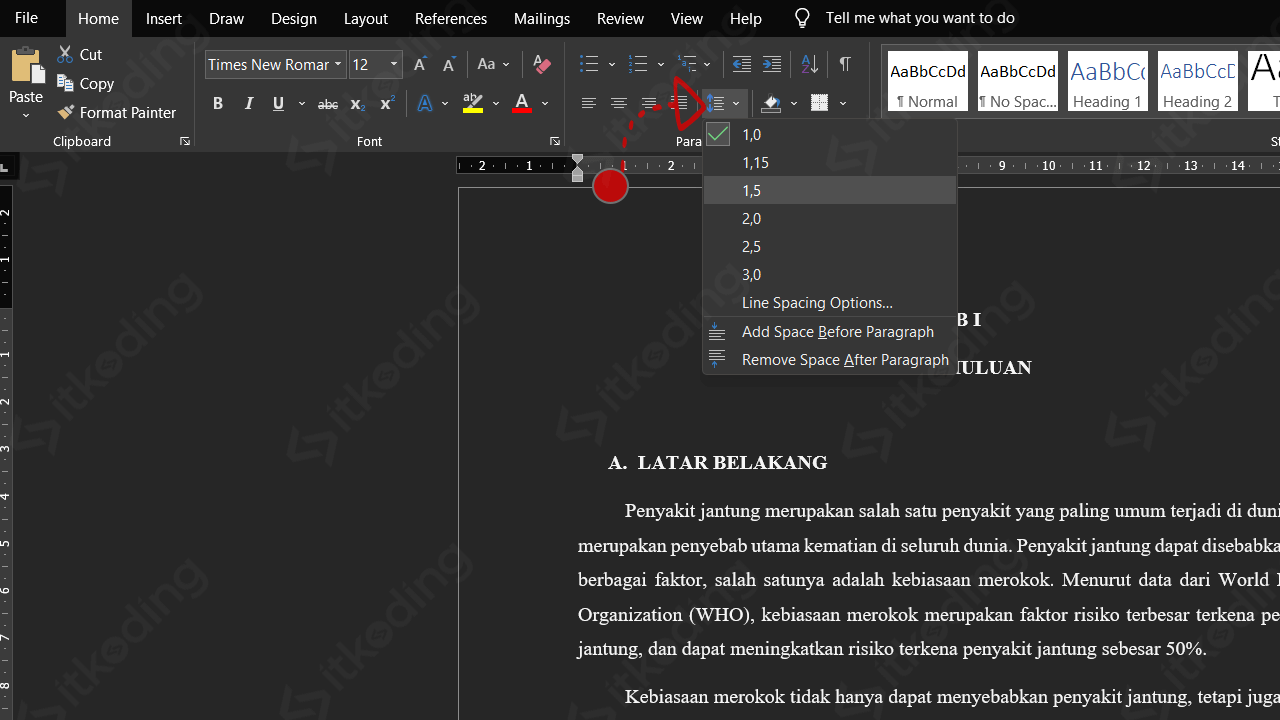
Hal tersebut adalah cara cepatnya untuk mengatur spasi di word, selain dengan cara di atas kita juga bisa mengatur jarak spasi dokumen dengan cara masuk ke dalam menu Paragraph.
Baca juga: Cara Membuat Footnote di Word.
Caranya klik icon bertanda panah yang ada di sebelah tulisan toolbar Paragraph, kemudian jendela menu Paragraph akan muncul, klik pada bagian kolom Line spacing, lalu pilih jarak spasi 1,5 lines. Lalu pada bagian Before dan After masukkan angka 6 Pt untuk mengatur ukuran jarak antar paragraph satu dengan yang lainnya, jika sudah klik tombol OK untuk melihat hasilnya.
Lihat juga: Cara Merapikan Spasi di Word.
Terdapat beberapa ukuran jarak spasi yang disediakan di dalam menu ms word selain spasi 1,5, antara lain meliputi spasi Single, Double, At Least, Exactly, dan Multiple.
Kedua cara tersebut pada dasarnya sama, yang membedakan hanyalah fitur yang diberikan, jika kita mengakses menu Paragraph terdapat fitur yang lebih lengkap diabanding cara cepatnya.
Simak juga: Cara Membuat Paragraf di Word.
Penutup
Dengan menggunakan fitur Paragraph yang ada di ms Word, kita sudah bisa dengan mudah mengatur jarak spasi sesuai dengan yang diinginkan, termasuk jika kita menginginkan jarak spasi 1,5. Mengatur jarak spasi bisa membantu kita dalam menyelesaikan berbagai pekerjaan menulis seperti membuat skripsi, laporan, dan lain sebagainya agar dokumen terlihat rapi dan terstruktur dengan baik.
